クラッシュからの復旧方法
クラッシュが発生した場合、図面内の保存されていない変更はすべて失われますので、クラッシュに対する予防と復旧する方法をご案内します。
予防
次のことが重要な予防策となります。
- 作業内容を定期的に保存してください。保存の最も簡単な方法は、ショートカットCtrl+S(上書き保存(QSAVE)コマンド)を使用することです。
追加分のバックアップ保存(ISAVEBAK)設定がONの場合、保存時に図面の前のバージョンの.bakファイルを自動的に作成します。 - 自動保存の時間間隔(SAVETIME)を設定します。これは、開いているすべての図面を自動保存する間隔を分単位で指定できます。デフォルト設定は60分です。
自動的に保存される図面ファイルには、.sv$拡張子が付き、保存ファイルのパス(SAVEFILEPATH)で設定されたフォルダに保存されます。
上記の各設定は「設定」ダイアログにて設定・確認することができます。
- メニューの[設定]-[設定]を選択します。
「設定」ダイアログが表示されます。 - それぞれの設定を設定・確認します。
【追加分のバックアップ保存設定をONにする場合】
[プログラムオプション]-[開く/保存]-[追加分のバックアップ保存]項目の[BAKファイルを作成]にチェックを入れます。
【自動保存の時間間隔を変更する場合】
[プログラムオプション]-[開く/保存]-[自動保存の時間間隔]項目に自動保存する間隔を入力しEnterを押します。
【保存ファイルのパスを確認する場合】
[プログラムオプション]-[ファイル]-[保存ファイルのパス]項目のパスが保存フォルダとなります。 - 右上の[×]をクリックし、「設定」ダイアログを閉じます。
復旧
クラッシュが発生した場合、.bakファイルおよび.sv$ファイルを使用して作業内容を復旧できます。
図面を復旧するには、.bakファイルまたは.sv$ファイルの拡張子を.dwgに変更しBricsCADで起動します。
※V23から追加された図面リカバリーマネージャー機能で、クラッシュが発生した後にBricsCADを起動すると、
図面リカバリーマネージャーパネルに.bakファイルまたは.sv$ファイルが表示され、そこから復旧が可能となりました。
詳細については こちら をご参照ください。
補足
クラッシュが繰り返し発生する場合は、デフォルト設定を持つ新しいプロファイルを使用してBricsCADを再起動すると改善する場合があります。
新しいプロファイルの作成方法をご案内します。
- BricsCADを閉じます。
- Windowsスタートメニューの[B]-[Bricsys]-[V**x64 ユーザープロファイル管理]をクリックします。
(**はバージョンが表示されます。) - 「ユーザプロファイル管理」ダイアログが表示されます。
[作成]ボタンをクリックします。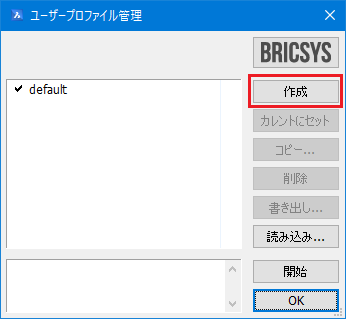
- 「プロファイルを作成」ダイアログが表示されます。
プロファイル名に任意の名前を入力し[OK]ボタンをクリックします。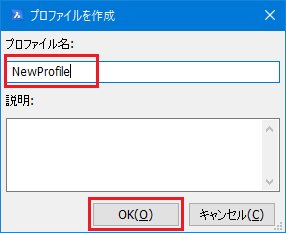
- 作成したプロファイルを選択し[カレントにセット]ボタンをクリックします。
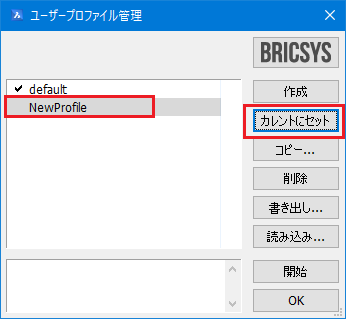
- [開始]ボタンをクリックし、BricsCADを起動します。
Related Articles
図面リカバリーマネージャーについて
V23より図面リカバリーマネージャー機能が追加されました。 何かしらの影響でBricsCADが異常終了してしまったり、PCの電源が落ちてしまったなど障害が発生した後、BricsCADを起動すると通知バルーンが表示されます。 [パネルを開く]をクリックすると、図面リカバリーマネージャーパネルが開き、バックアップファイルの一覧が表示されます。 右クリックするとコンテキストメニューが表示されます。また、ダブルクリックしてファイルを開くこともできます。 ...